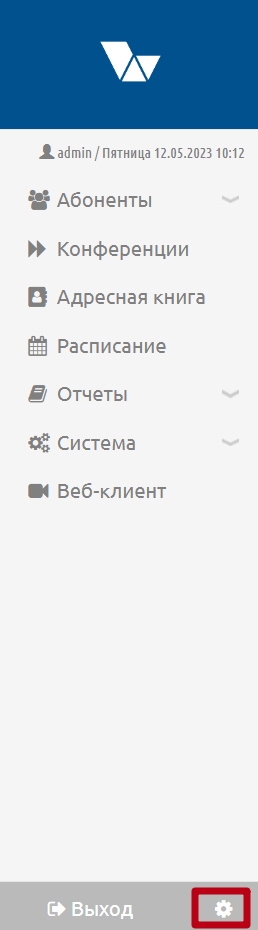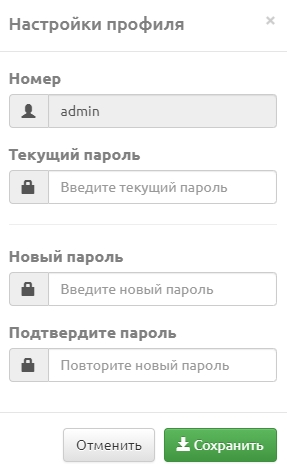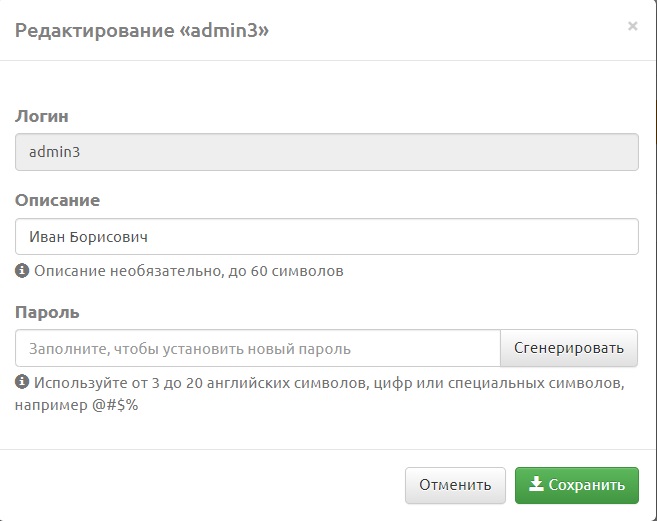Смена пароля пользователя admin на сервере: различия между версиями
Alina (обсуждение | вклад) |
Alina (обсуждение | вклад) |
||
| Строка 3: | Строка 3: | ||
=== Изменение пароля текущего пользователя === | === Изменение пароля текущего пользователя === | ||
Чтобы изменить пароль пользователя, нажмите на кнопку настроек профиля справа от кнопки <font color = 'green'>“Выход”</font>. | Чтобы изменить пароль пользователя, нажмите на кнопку настроек профиля справа от кнопки <font color = 'green'>“Выход”</font>. | ||
| − | [[Файл:Vinteo кнопка Выход.jpg| | + | [[Файл:Vinteo кнопка Выход.jpg|800px|безрамки|центр|кнопка Выход]] |
[[Файл:Vinteo кнопка Выход2.jpg|800px|безрамки|центр|кнопка Выход2]] | [[Файл:Vinteo кнопка Выход2.jpg|800px|безрамки|центр|кнопка Выход2]] | ||
Откроется окно <font color = 'green'>“Настройки профиля”</font>, в котором нужно ввести текущий пароль и новый пароль. Минимальная длина пароля - 3 символа. | Откроется окно <font color = 'green'>“Настройки профиля”</font>, в котором нужно ввести текущий пароль и новый пароль. Минимальная длина пароля - 3 символа. | ||
Версия 10:18, 12 мая 2023
Смена пароля у административной учётной записи
Пароль учётной записи, имеющей права администратора, можно изменить двумя способами:
Изменение пароля текущего пользователя
Чтобы изменить пароль пользователя, нажмите на кнопку настроек профиля справа от кнопки “Выход”.
Откроется окно “Настройки профиля”, в котором нужно ввести текущий пароль и новый пароль. Минимальная длина пароля - 3 символа.
Затем нажать на кнопку “Сохранить”.
Изменение пароля через редактирование своей учётной записи
Для изменения пароля своей или другой учётной записи, имеющей административные права на сервере, необходимо авторизоваться с правами администратора на сервере. В навигационном меню перейти "Система" - "Пользователи" и кликнуть по ссылке с именем пользователя (первый столбец слева).
В открывшемся модальном окне можно заменить текущий пароль и отредактировать данные при необходимости и сохранить изменения: